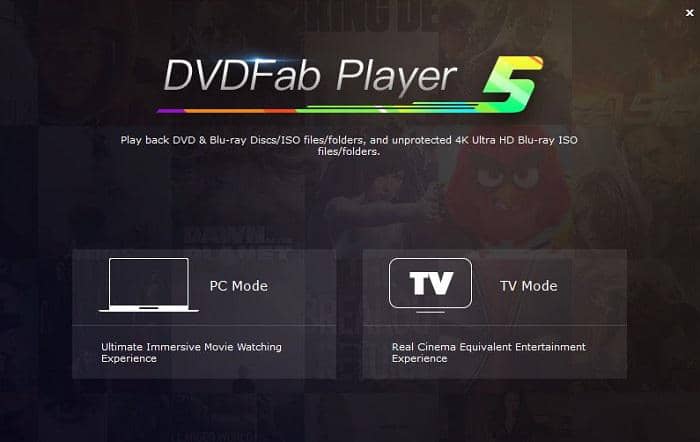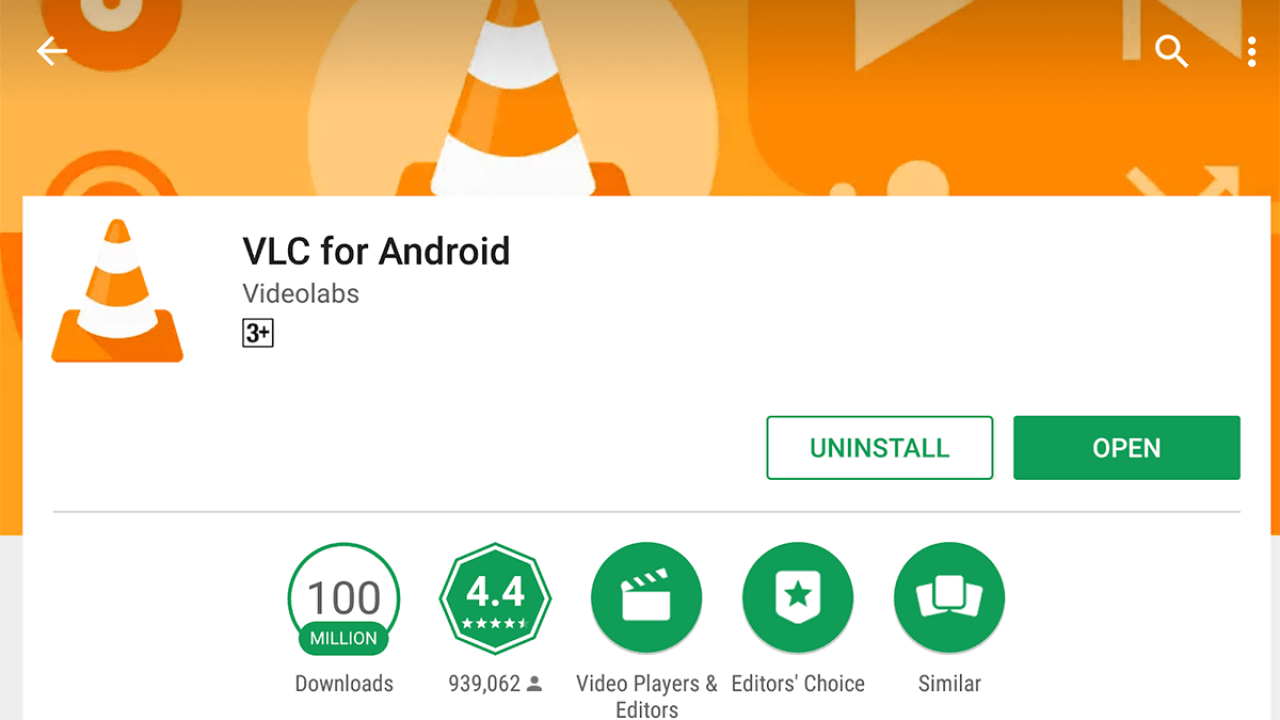MP4動画が再生できない?!専用ソフトで対処しよう~失敗はない!
要約: MP4とは動画形式のことであり、国内外で開発されたすべての情報端末に対応しているのがメリットです。ただまれにですが、すべての情報端末で利用可能なはずのMP4形式の動画が再生できないという現象が発生する場合もあります。再生できない理由にはいくつかの原因があり、原因別にしっかりと対処すると再生できるようになります。この記事では、その再生できない理由と対処法を紹介します。
1. MP4が再生できない原因
MP4は現在最も広く使われている汎用性の高い動画形式です。ほとんどではパソコン、スマホ、タブレットなどほぼあらゆるのデバイスでも簡単に再生できます。なお、MP4が突然再生できない場合も時々にあります。国内外のすべての情報端末で再生ができるはずのMP4方式が再生できない理由として、「再生するプレイヤーのバージョンがあっていない」と「コーデックに問題がある」の2種類に分類されます。

1.1 MP4再生できない原因1:バージョンがあっていない
バージョンがあっていないとは、パソコンに入力されている解析プログラムが古すぎることで現行のMP4に対応していないことで起きています。
MP4は古くから存在する動画形式ですが、配信しているプログラマーの手によって毎年改良が重ねられています。毎年改良を重ねる理由としては、世界各国で開発される情報端末は画面の美しさを代表するように性能が1年単位で進歩しています。その1年単位で進歩する情報端末にに対応するために、MP4も少しずつですが改良されることで安定して使えるようにしています。
1年を目途に改良が重ねられるということは、最低でも5年以上が経つと古いバージョンでは対応ができなくなることを意味します。そのため購入した情報端末が5年以上が経過していた場合、内蔵されているMP4のプログラムが現行のプログラムに対応できなくなることで再生ができなくなります。MP4の旧式で再生ができない場合には、プログラムを現状に最新式にすることで対応することができます。
1.2 MP4再生できない原因2:コーデックに問題がある
最新の規格に更新したもしくは5年以上経過していないパソコンで、MP4が再生できない場合にはコーデックに問題がある場合があります。
コーデックとは、データ化した映像や音楽の情報を解析するための機能のことです。動画を動画形式に変更する際に、映像や音楽を英数字に変換します。その英数字に変換した情報を、端末にある解析機能が読み取ることで再生することができます。このコーデックと呼ばれる解析機能が、再生しようとしている映像や音楽データを読み取るプログラムが入っていないと再生できないです。
バージョンがあっていないそしてコーデックに問題がある場合の対処策としては、双方とも共通して最新式のプログラムにインストールしなおすことです。最新式のプログラムに更新をするためには、所有している情報端末を開発したメーカーのホームページに入ると無償で最新のプログラムをダウンロードすることができます。
ただし注意してほしいのは、旧式の情報が残ったまま最新の情報をダウンロードしてしまうと干渉してしまい再生できない場合があります。そのためパソコンから旧式のプログラムをアンインストールをする必要があるのですが、これまでアンインストールをしたことがない人にとってはどこにプログラムがあるのかわからないです。
もし違うプログラムを消してしまうと、種類によっては端末が不具合を起こす可能性があるため調べながら作業をする必要があります。もしプログラムの消去をするのが手間なのであれば、旧式と最新式のプログラムが干渉しない別の再生プレイヤーを使うという手があります。
2. 解決策1:MP4再生に失敗はないPlayFabを試してみよう
基本的にプログラミングに問題があるときにはPlayerFab Free Video プレーヤーを使おう!その再生プレイヤーとしておすすめの一つが、DVDFabからリリースされていて、PlayFabオールインワンシリーズに含められている無料製品「PlayerFab Free Video プレーヤー」です。

- 数千種類の動画および音声形式の再生をサポート
- ポスターウォールによるローカルメディアライブラリの整理と管理
- スマートローカルミュージックライブラリの作成・整理・管理
- AMD、IQS、Nvidiaでのハードウェアデコード
そのほかの機能も充実しており、外国語の動画であれば字幕付きに変更できたり映画やドラマのシリーズは自動的に1つのファイルにまとめられる映像集機能などがあります。
使い方はとても簡単で、PlayerFab Free Video プレーヤーをダウンロードしアプリを起動します。最初のページに+マークがあるので選択すると、パソコンの動画データの入ったファイルにアクセスができます。その中から見たい動画にチェックを入れてokボタンを押すと、PlayerFab Free Videoプレイヤーに動画データが転送されることで再生をすることができます。
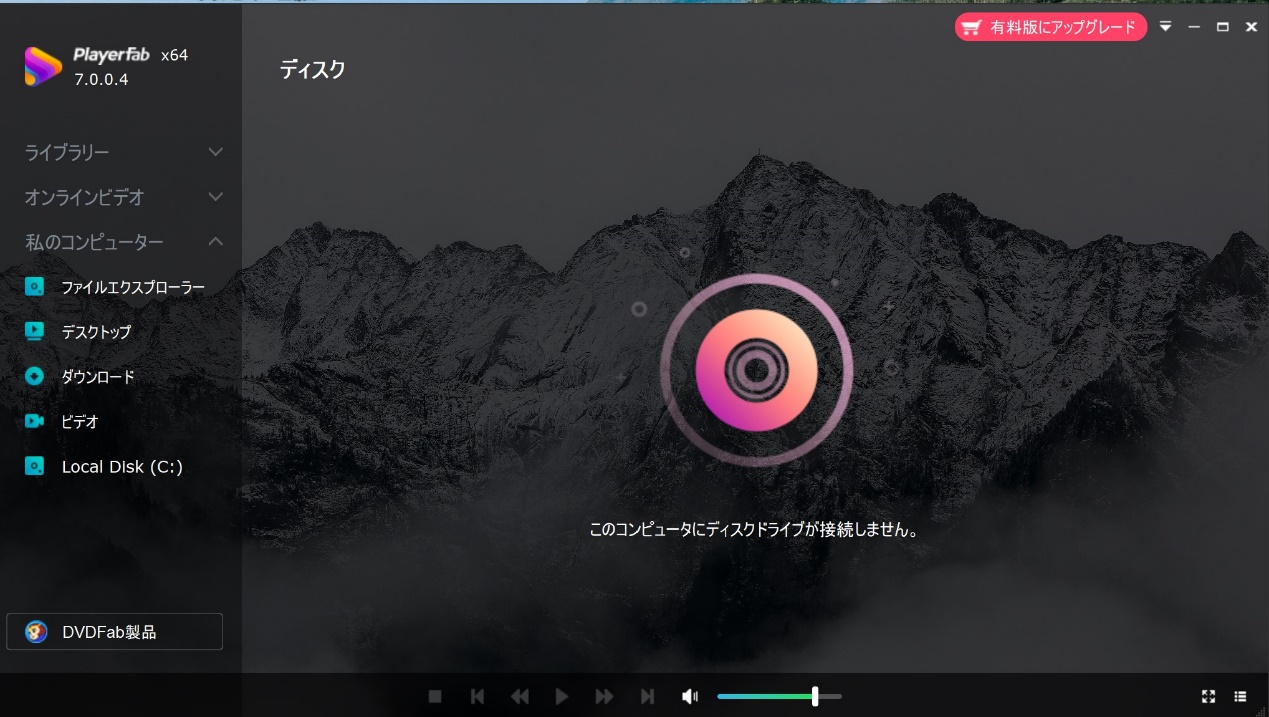
ローカルビデオ、DVD/Blu-ray/UHDディスク、またAmazonとNetflixのストリーミングビデオを再生できるPlayerFabオールインワンを購入すれば、MP4だけでなく、主流的な動画配信サービスからの動画も高画質で再生できます。現在では50%OFFで無期限で購入できます? オールインワン無期限版を購入
3. 解決策2:古すぎるバージョンの動画ならDVDFab 動画変換で変換しよう
3.1 動画形式を変換する理由
基本的にMP4を再生できない理由は情報端末におけるプログラム関連が原因が多いですが、それでも再生ができない場合にはMP4自体が旧式のプログラムのまま変換されている場合です。
そもそもMP4に変換する理由としては、アップロードする際に容量を落とす必要があるからです。ユーチューブなどの動画サイトにアップロードする際に、配信企業が持つサーバーがダウンしないように送信できる情報に制限がかけられています。
制限を超えた容量を使う場合には有料サービスと契約する必要がありますが、配信で本格的にお金を稼ぐ場合そして企業の広告目的でない限りは最高ランクの制限の無効化を選ぶのは負担が大きいです。
そこでMP4に変換をすれば画質や音源がある程度落ちる代わりに容量を抑えられるので、無料で使う場合の制限内もしくは有料でも最低ランクの契約でも十分に作品を最後までアップロードすることができるためです。
MP4に変換するのは良いことなのですが、MP4に変換するソフトもまた最新の端末に対応するために少なからず改良が重ねられています。そのためMP4に変換したソフトがあまりにも旧式だと、現行のプログラムでは読み取ることができずに再生できない可能性が生まれてしまうのです。もし視聴しようとしている動画のMP4があまりにも古すぎるときには、専用の再生アプリを使うと視聴できる場合があります。
3.2 動画変換に強いソフトおススメ
UniFab 動画変換とは、名前通り動画または音声フォーマット変換向けの専門的ソフトで、DVDFab会社が運営しているUniFabシリーズの製品です。UniFabはMP4、MKV、AVI、WMVなど、1000以上の動画形式に対応しています。どんな設備でも使えるように、動画変換がサポートします。特に、動画だけでなく、音声フォーマット間の変換または動画と音声ファイル間の変換も簡単にできます。変換プロセ��が迅速に完了し、出力ビデオを編集や設定することも可能です。
使い方としては、ダウンロードしアプリを起動します。ソフトを起動して、メイン画面の「動画ツール」下の「形式変換」をクリックしてください。そして、真ん中の「+」をクリックして、フォーマットを変換したい動画を入れましょう。
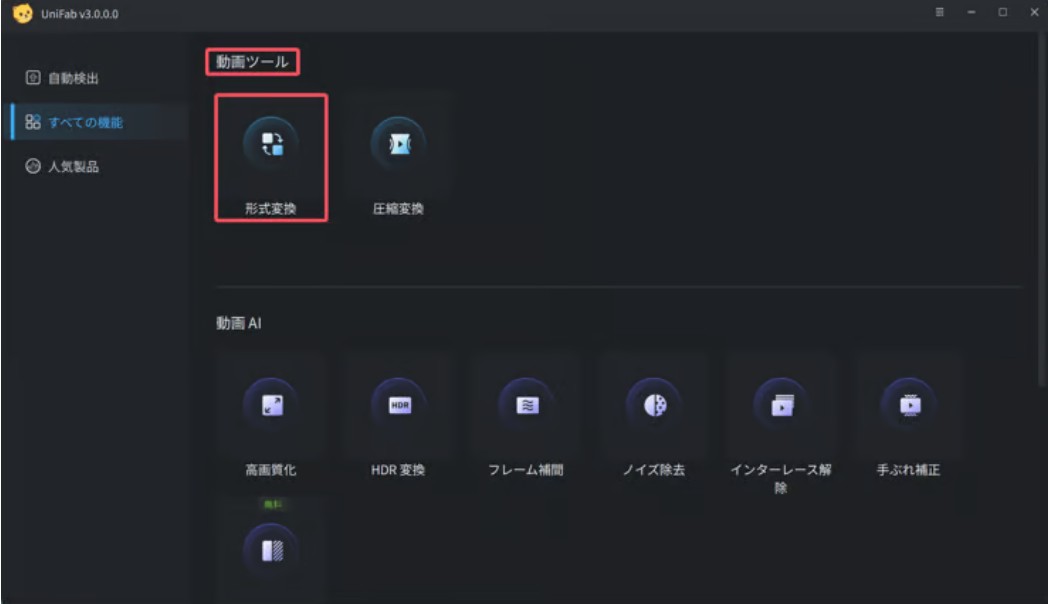
ここでMP4の動画を入れて、MKVに変換してみます。処理画面の出力パラメータから「他のフォーマットを選択」をクリックして、「MKV」「8k」を選択しましょう。
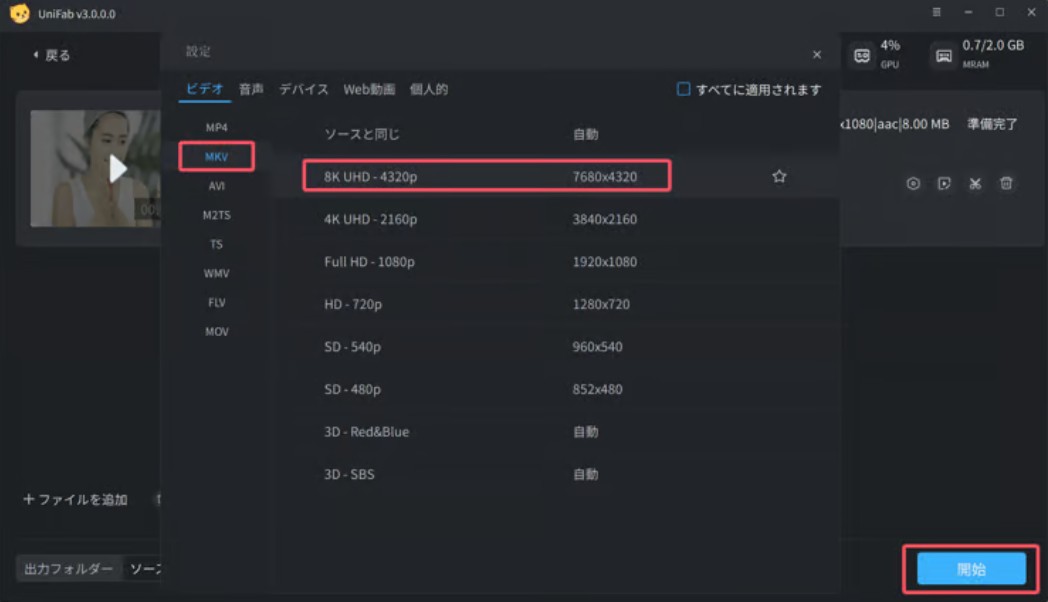
画面に戻ると、変換後フォーマットの情報が確認できます。そして、保存先をチェックしたら、「開始」をクリックしましょう。すると、UniFab 動画変換が自動的に作業を始めます。
4. PlayerFab Free Video プレーヤー以外でおすすめの再生プレイヤーを紹介
PlayerFab Free Video プレーヤーは年代問わずにすべての動画形式に対応しているのでおすすめなのですが、そのほかにも動画形式に対応しているプレイヤーがたくさんあるのでランキング形式で紹介します。
4.1 MP4再生できないの代替プレーヤー:MPC-HC|MPC-BE
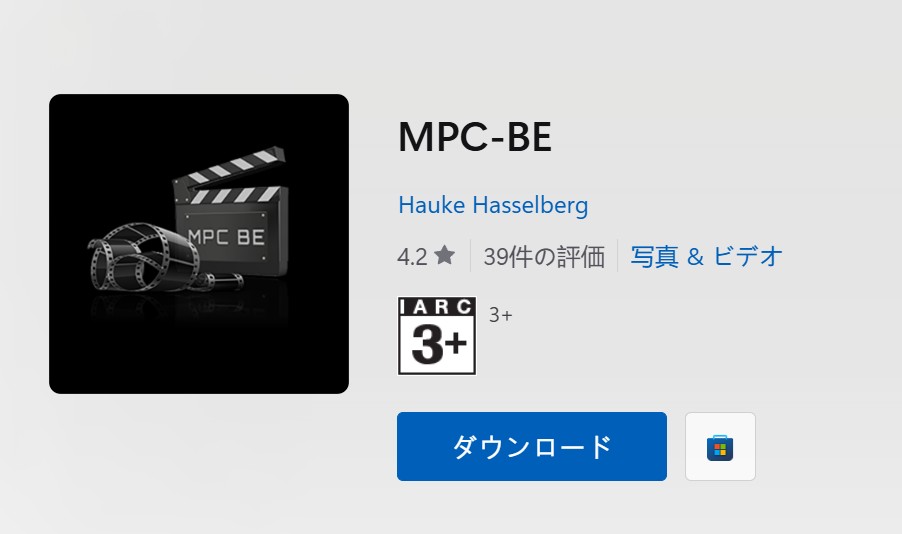
メディアプレーヤークラシックは、プログラマー集団のGabestが開発したソフトです。このソフトは再生するだけに特化したソフトで操作も簡単というだけでなく、動画形式やコーデックはすべての種類を取り揃えているので旧式から最新まですべての動画を再生することができます。
4.2 MP4再生できないの代替プレーヤーGOM: Media Player
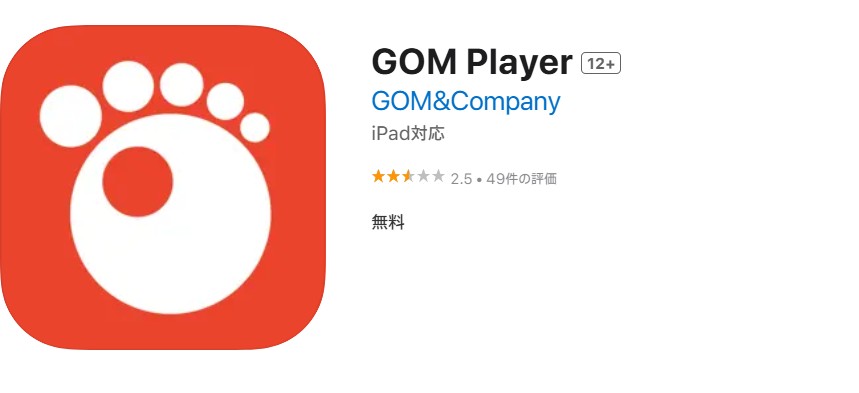
GOM Media Playerは、韓国のグレテック社が配信しているソフトです。対応している動画形式が多いだけでなく、早送りや巻き戻しに10秒間隔での調整機能があります。
4.3 MP4再生できないの代替プレーヤー3:VLC media player
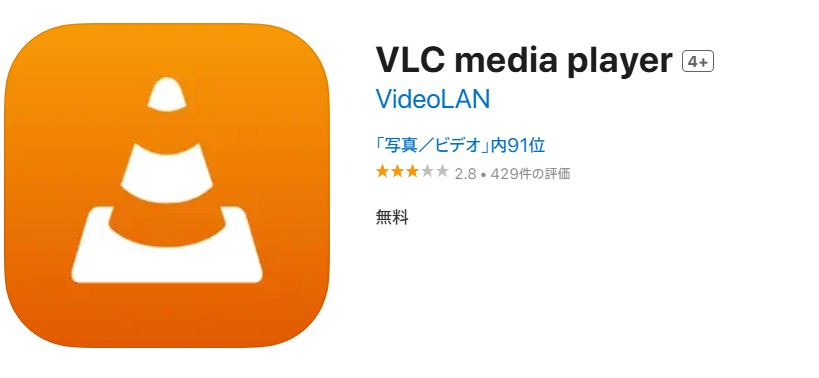
VLC media playerの良さは、再生プレイヤーアプリの中でも特に容量が軽いので動画がサクサクと軽快に動くことです。
4.4 MP4再生できないの代替プレーヤー:Qonoha
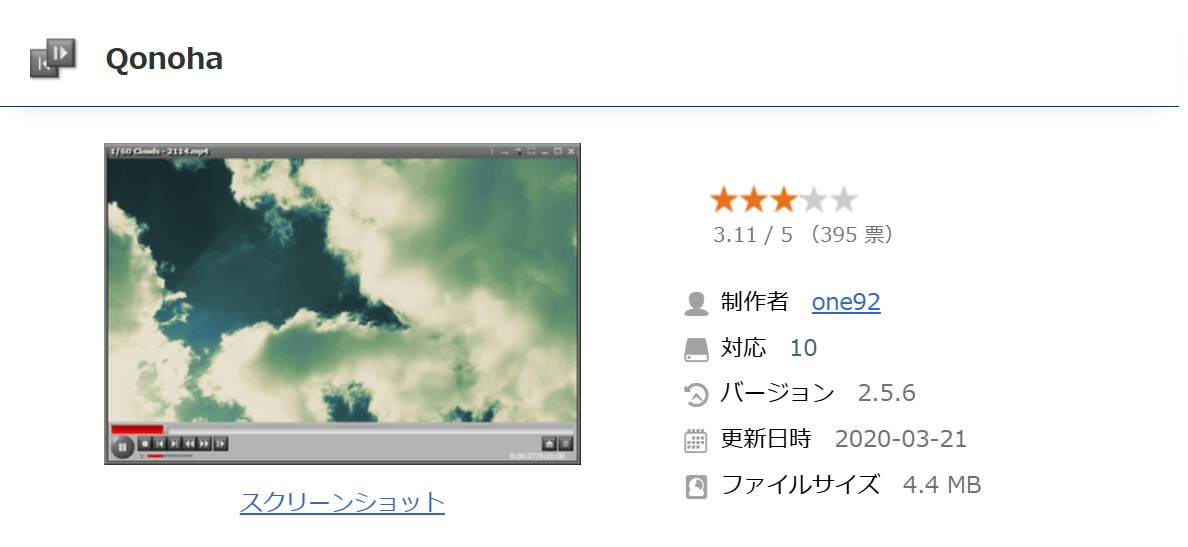
Qonohaは、日本のプログラマーが作ったソフトです。日本のプログラマーが作っているので日本語表記がされているので使いやすいだけでなく、余分な機能もないので容量も軽く使いやすいソフトになります。
4.5 MP4再生できないの代替プレーヤー:Light Alloy
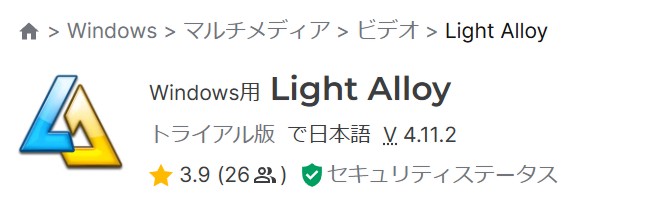
Light Alloyは、ロシアのプログラマーが作ったソフトです。ロシアで作られたソフトですが、設定変更で日本語表記変更ができます。再生機能だけでなく、早送りや巻き戻し機能そしてチャプター機能など多くの機能を取り揃えているので使いやすいです。
まとめ:MP4のファイル自体が破損していることを考慮しよう
今回紹介した方法で再生することができますが。それでも再生できない場合には、再生する動画自体が破損している可能性です。破損しているかどうかは、PlayerFab Free Videoプレイヤーなどすべての動画形式やコーデックに対応している再生できるかどうかで判別ができます。もし再生ができない場合には、DVDFab 動画変換にある修復プログラムを実行すると壊れたデータを復元できる場合があります。